Com despixelar ràpidament una imatge amb 3 millors solucions per utilitzar
Unpixela la imatge és una solució que necessiteu per aplicar un canvi d'imatge a la imatge que resulta pixelada o si la vostra imatge té un mapa de bits amb petits quadrats. Molts usuaris pensen que és problemàtic modificar, ajustar, canviar i millorar la imatge; Per ser sincer, ho és, però això és en el passat. Amb la tecnologia avançada a la qual podem accedir, aquesta tasca s'ha resolt fàcilment quan utilitzeu l'eina adequada.
No teniu l'eina adequada per eliminar la pixelació de la vostra foto? Afortunadament, aquest article us oferirà els tres millors programes que hem trobat que us poden ajudar a editar la pixelació de la foto i un tutorial sobre cadascun per resoldre el problema.
Part 1. Com despixelar una imatge en línia amb el millor editor de fotos [recomanat]
FVC Free Image Upscaler és una eina en línia totalment automatitzada que podeu utilitzar per despixelar imatges en línia de forma gratuïta. Podeu obrir-lo a qualsevol navegador web que tingueu al vostre abast; no cal que baixeu un llançador per iniciar-lo, de manera que podeu utilitzar aquesta eina immediatament un cop hi accediu. Tot i que aquest programari està disponible al web, la seva potència i rendiment en imatges depixelades estan a l'alçada de l'editor d'imatges més professional que podeu utilitzar, ja sigui en línia o fora de línia. Potser penseu que tindreu problemes per utilitzar aquesta eina, però no ho faràs. Encara no estàs convençut? Si és així, podeu llegir o seguir el tutorial que s'indica a continuació per donar-vos una explicació sobre com utilitzar aquesta eina fàcilment.
Pas 1. Podeu accedir a aquesta eina web des de qualsevol navegador web que tingueu al vostre dispositiu cercant-ne el nom o fent-hi clic enllaç per obrir el seu lloc web principal.
Pas 2. Un cop a l'eina web, feu clic a Afegeix una imatge per pujar la imatge pixelada. Es mostrarà una carpeta de fitxers a la pantalla; podeu començar a trobar la imatge desada a la vostra unitat local i, a continuació, premeu Obert per carregar-lo.
Pas 3. A continuació, trieu l'opció d'ampliació que voleu aplicar a la vostra imatge per suavitzar l'aspecte que teniu de manera que ja no sembli mapa de bits amb petits quadrats.
Pas 4. Tan fàcil com això, feu clic Desa per descarregar la versió sense píxels a la vostra unitat local.
Part 2. Com despixelar una imatge fora de línia amb 2 maneres a Windows i Mac [Fàcil]
Pixbim - Unpixelate fotos a Windows
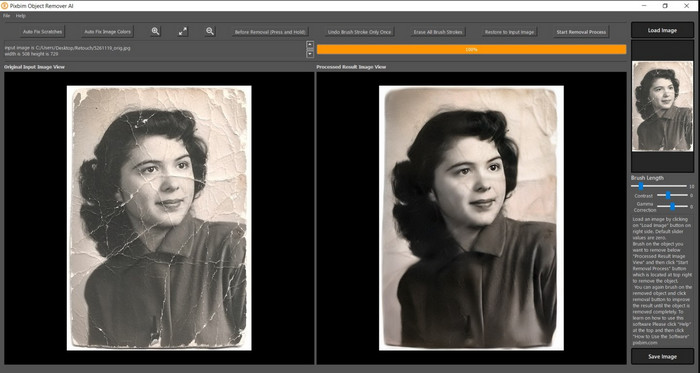
Pixbim és un dels despixeladors d'imatges més potents i compatibles amb IA que podeu descarregar al vostre Windows per solucionar aquest problema. Aquest editor mereix ser esmentat en aquest article perquè resol imatges pixelades de manera ràpida i eficient. Amb ell, la IA ajusta els paràmetres perquè no tingueu complicacions amb aquest programari. A causa de les seves característiques i funcions, heu d'adquirir una clau de llicència per continuar utilitzant-la després de la prova gratuïta. Pot ser car per a molts que el volen als seus ordinadors.
Pas 1. Un cop hàgiu descarregat el programari, heu d'iniciar-lo perquè puguem passar al següent pas.
Pas 2. Encertat Carrega la imatge per afegir aquí la imatge pixelada que voleu millorar.
Pas 3. Després d'això, ajusteu els paràmetres arrossegant lliscants segons el valor que es vulgui aconseguir.
Pas 4. Un cop hàgiu acabat d'ajustar la imatge, deseu el resultat ara per exportar-lo.
Editor de fotos Movavi [Windows i Mac]
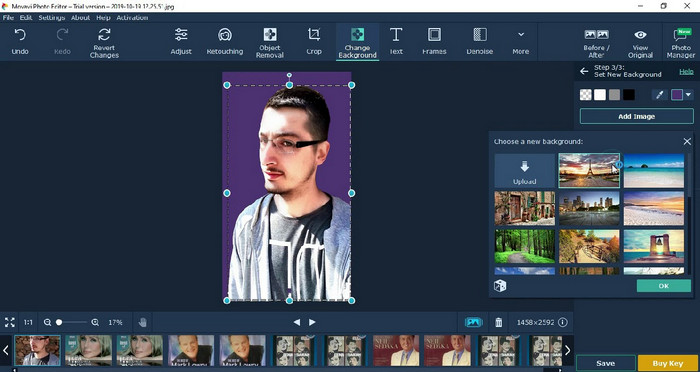
Molts usuaris ja han provat d'utilitzar Editor de fotos Movavi per la seva versatilitat en l'edició d'imatges. Igual que Pixbim, pot restaurar els píxels perduts de la imatge amb el suport de les xarxes neuronals de la seva IA. Amb aquest editor a la mà, podeu fer una edició bàsica i avançada de l'aparença, com ara retallar, girar, afegir un filtre, arreglar píxels i molt més. Tanmateix, no podeu obtenir-los tots si no n'heu comprat la versió premium al vostre escriptori.
Té un preu gairebé similar al Pixbim, que és bastant car per a molts. Però si teniu un pressupost per comprar un editor, aquest podria ser el que necessiteu. Obteniu informació sobre com despixelar imatges amb aquesta aplicació seguint els passos.
Pas 1. Baixeu l'aplicació al vostre sistema operatiu Windows o Mac.
Pas 2. Inicieu el programari i, a continuació, carregueu aquí la foto que voleu despixelar.
Pas 3. Ara que heu penjat la imatge, feu clic Millora màgica per modificar la imatge amb l'IA automàticament.
Pas 4. Exporta la imatge i gaudeix del resultat.
Part 3. Preguntes freqüents sobre com augmentar una imatge
Per què hi ha una marca d'aigua a la imatge sense píxels exportada?
Quan utilitzeu una versió de prova gratuïta de l'aplicació, hi ha la possibilitat que deixi una marca d'aigua quan s'exporti. Per tant, si voleu exportar una imatge sense la marca d'aigua, podeu comprar la llicència de l'aplicació o utilitzar el FVC Free Image Upscaler, ja que no deixarà una marca d'aigua a la imatge exportada.
Quina diferència hi ha entre borrosa i pixelada?
Molts articles han demostrat que el borrós i el pixelat no són el mateix per alguns factors. Les imatges borroses són el motiu pel qual captureu un moviment d'alta velocitat o feu una foto amb una càmera inestable. Mentre està pixelada, quan amplieu una instantània, s'iniciarà una pixelació i veureu un mapa de bits amb un quadrat petit.
Quin és el factor que fa que la imatge es pixeli?
Alguns motius converteixen les imatges en píxels; una causa comuna és quan amplieu una imatge ràster. Els formats ràster, com ara PNG, JPG, GIF i més, es componen de petits quadrats que construeixen l'aspecte de l'objecte emmagatzemat en aquests contenidors. Normalment, quan amplieu la imatge, veureu que hi ha quadrats, coneguts com a píxels, que contenen dades de color que es presenten visualment. Pot ser un problema per a molts editors, sobretot quan es produeix la pixelació.
Com puc arreglar el soroll de la imatge?
És un altre problema comú que podeu trobar amb la imatge que heu pres, i la solució que necessiteu es troba en aquest article. Feu clic a aquest enllaç per llegir, resoldre i aprendre fàcilment com eliminar el soroll de la imatge.
Conclusió
Tan fàcil com això, ara podeu despixelar fàcilment una imatge amb l'ajuda del millor editor d'imatges que podeu descarregar o utilitzar al web. Aquest cas està resolt! Per tant, si mai trobeu un problema amb la pixelació, podeu confiar en aquest article per ajudar-vos. La millor eina que necessiteu és aquí i preparada per ajudar-vos, com ara FVC Free Image Upscaler. El millor és ajustar fixant la pixelació a l'aspecte perquè no es presenti visualment a l'ull de tothom. Digueu adéu a la pixelació quan utilitzeu aquest editor d'imatges en línia.



 Video Converter Ultimate
Video Converter Ultimate Gravadora de pantalla
Gravadora de pantalla



